6个宝藏电脑硬盘数据恢复方法,今天分享出来!
使用电脑的时候,我们都习惯把重要的数据存放在硬盘里。硬盘看似是数据值得依赖的最强堡垒,但是一旦遭遇误删操作、格式化或文件系统故障,里面的数据也难以安然无恙。为了守护我们重要的数据,掌握一些实用的电脑硬盘数据恢复方法显得尤其重要。如何自己恢复硬盘数据?成为了我们新的疑问。
本篇文章将为大家介绍6个实用的电脑硬盘数据恢复方法,硬盘数据如何恢复?这篇文章犹如黑夜中的明灯,给迷茫的你指引一个正确的前进方向!

电脑硬盘数据恢复方法1:回收站还原法(应对误删情况)
使用回收站进行电脑硬盘数据恢复是最为大家熟知的方法之一。当我们因为自己的疏忽而将电脑硬盘里面的文件进行删除,这时候可以尝试在回收站里将误删的文件找回。硬盘坏了数据怎么恢复?如何自己恢复硬盘数据?
电脑硬盘数据恢复方法操作如下:打开“回收站”,在删除文件中找到自己需要恢复的文件,按下右键点击“还原”,让误删文件还原到原位置。
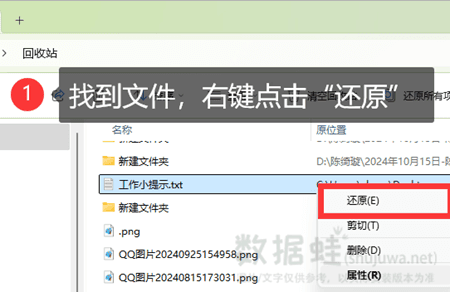
电脑硬盘数据恢复方法2:寻找丢失文件备份(应对多种情况)
当电脑硬盘数据丢失的时候,选择较为保险的电脑硬盘数据恢复方法是启用自己准备的备份文件,再将其移回电脑位置即可。如何自己恢复硬盘数据?如果平时没有进行重要文件的备份,我们还能够尝试在带有云存储软件的云备份里寻找丢失文件的副本;或者说在硬盘里面的临时文件夹里也可以尝试找到自己丢失的数据副本。
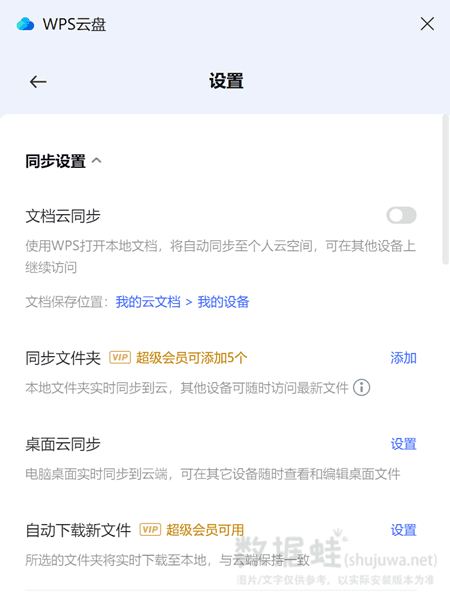
电脑硬盘数据恢复方法3:利用磁盘检查功能(应对系统错误情况)
如果电脑里的硬盘出现了文件系统故障的问题,则可以选择使用wins系统自带的“磁盘检查”功能去修复出现错误的硬盘。硬盘数据如何恢复?
启动磁盘检查功能的电脑硬盘数据恢复方法操作如下:点开“此电脑”,在里面选中需要进行修复的硬盘,按下右键后点击“属性”,出现弹窗后,在上方点击“工具”,到查错页面上点击“检查”。
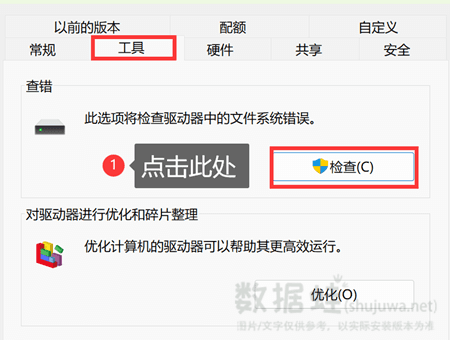
电脑硬盘数据恢复方法4:使用专业的电脑数据恢复软件(应对多种情况)
如果无法判断硬盘的数据丢失情况是哪一种,这时候可以直接选择使用专业的电脑数据恢复软件进行硬盘数据恢复。硬盘坏了数据怎么恢复?恢复软件专业工具中,小编认为适合最多电脑用户的是数据蛙恢复专家。
数据蛙恢复专家软件操作十分简单,流程清晰明了,即使是第一次使用也不用担心因为陌生而出现很多错误操作。这款软件的数据扫描恢复功能也十分令人信赖,支持几十种文件类型进行恢复,在发生数据丢失的时候,优先使用这款软件能够大大提高其恢复的成功率。
使用数据蛙恢复专家是一个较为推荐的电脑硬盘数据恢复方法,该软件的使用步骤如下:
步骤1:在电脑桌面双击软件图标启动,在页面里根据实际情况选择自己需要恢复的文件类型和扫描位置,然后点击右下角按钮开始扫描;
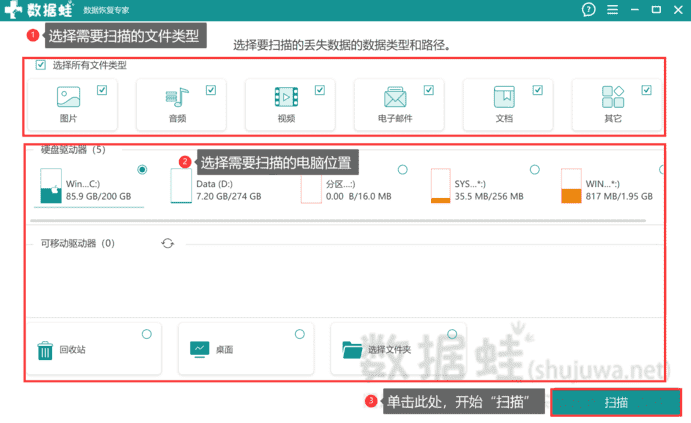
步骤2:等待软件扫描结束后,在指定位置上勾选自己需要恢复的文件,可以借助于搜索框、筛选器等工具辅助自己找到目标文件;选中文件后,点击“导出”;
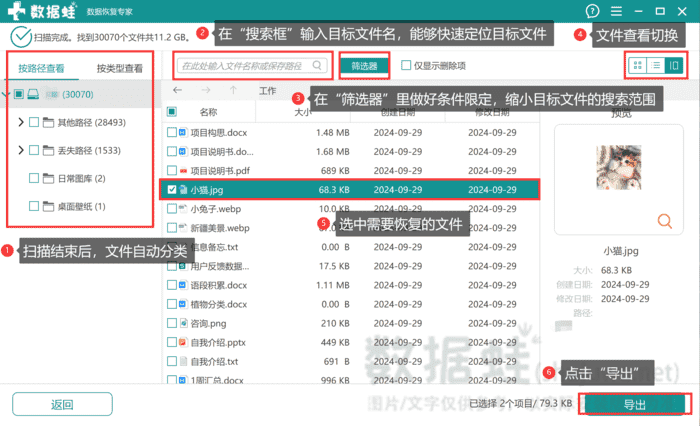
步骤3:然后在“浏览文件夹”中选择目标文件的存储位置,然后点击“确定”。
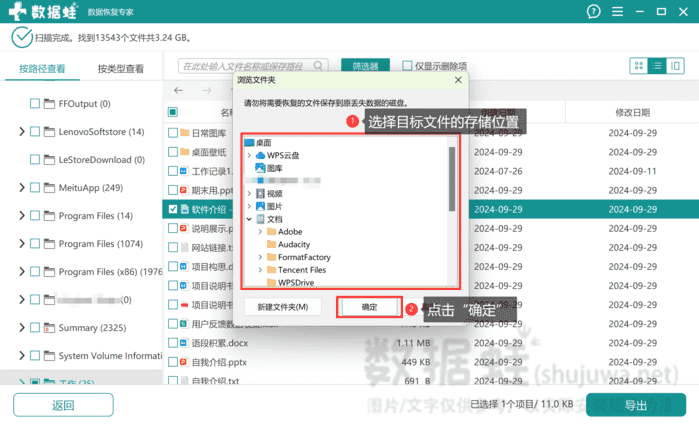
电脑硬盘数据恢复方法5:使用命令提示符进行数据恢复(电脑新手慎用)
如果是有一定电脑基础的用户,可以选择使用wins系统里面的“命令提示符”进行电脑硬盘数据恢复。如何自己恢复电脑数据?在菜单中通过搜索框找到“命令提示符”,进入后在指定的位置上输入“chkdsk 盘符:/f”,按下回车键,让系统对磁盘进行检查修复。
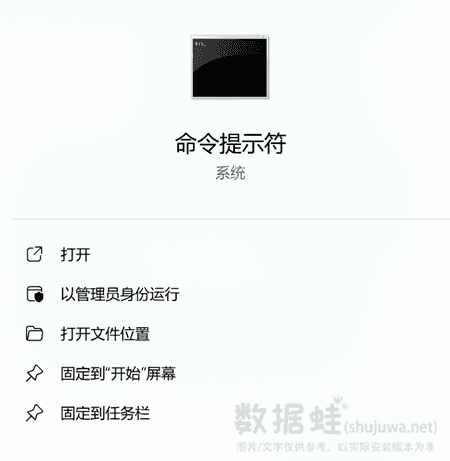
电脑硬盘数据恢复方法6:委托专业人士进行数据恢复(应对硬件损坏情况)
如果电脑是因为硬件损坏的问题从而导致数据丢失,还有一个值得推荐的电脑硬盘数据恢复方法是去委托专业的工作人员协助进行数据恢复。如何自己恢复硬盘数据?可以选择线上或线下进行委托,先通过简单的交流和实际检查了解电脑硬盘的数据丢失程度,然后再预测其数据恢复的成功率。
在进行机构选择时务必要多货币三家,找到值得信赖的机构进行委托,确保自己的个人信息安全。
本文分享的全部内容就到这里了,这6条电脑硬盘数据恢复方法分别应对不同的电脑数据丢失状况,大家可以根据自己的实际情况选择自己最合适的一个进行实践。如何自己恢复硬盘数据?小编最推荐大家使用数据蛙恢复专家,这款软件操作简单,功能强大,能够帮助用户减少错误操作的发生,顺利实现数据恢复!
